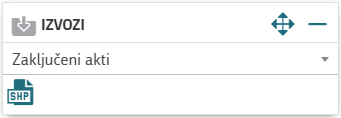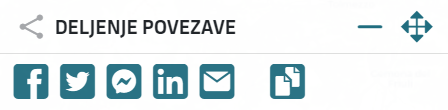Grafični vpogled, ki je organiziran po različnih tematskih sklopih, je namenjen vpogledu v aktualne podatke s področja prostorskega načrtovanja, graditve, zemljiške politike in v druge povezane podatke o prostoru.
Vstopna stran
Grafični vpogled zagotavlja naslednje funkcionalnosti:
- iskanje po lokaciji,
- izbiro vsebine,
- izbiro orodij,
- možnost deljenja povezave za izbrano lokacijo prikaza in
- možnost prenosa podatkov.
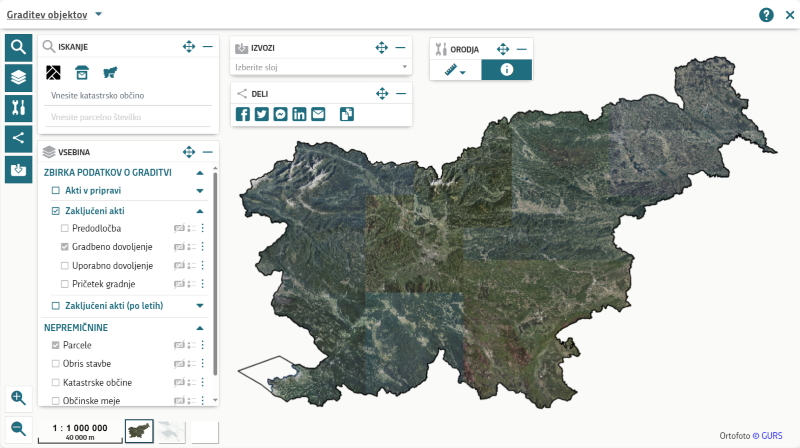
Osnovne komponente
Stranski meni je sestavljen iz štirih podmenijev (iskanje, vsebina, orodja, deljenje), ki se ob kliku na posamično ikono odprejo v samostojnem oknu. Posamično okno je možno prosto premikati po grafičnem prikazu.

Grafični vpogled omogoča prehod med različnimi tematskimi sklopi. Ob prehodu na drugi tematski sklop se ohrani položaj in merilo prikaza.
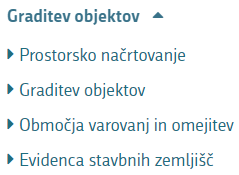
Grafični vpogled omogoča izbiro osnovne podlage. S klikom na posamezno podlago se ta spremeni.
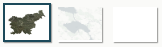
Gumba za povečavo in pomanjšavo sta namenjena spremembi merila prikaza. Premikanje po prikazu je mogoče izvesti tudi z uporabo levega ali desnega klika in kolesca na miški. Z uporabo tipke SHIFT + levi klik na miški lahko uporabnik izriše pravokotnik območja, ki se avtomatsko približa.
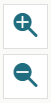
V primeru potrebe po lažji orientaciji lahko uporabnik spremeni smer orientacije prikaza. Vključi jo s tipko CTRL + levi klik na miški, ponastavi pa s klikom na ikono, ki se pojavi v zgornjem desnem kotu ob spremembi smeri orientacije.

Iskanje
S klikom na podmeni »ISKANJE« (privzeto vključena izbira) se odpre okno, ki omogoča tri načine iskanja lokacije. Preklop med načini iskanja je omogočen s klikom na eno izmed ikon v iskalniku.

Iskanje po katastrski občini in parcelni številki
V prvo iskalno polje se najprej vpiše ime ali številko katastrske občine, v spustnem seznamu pa je potrebno nato izbrati ponujeno katastrsko občino. V drugo iskalno polje se vpiše parcelno številko, v spustnem seznamu pa je potrebno nato izbrati ponujeno parcelno številko. Primer: katastrska občina – 2636 BEŽIGRAD; parcelna številka – 190/7.
Iskalni niz se pobriše s klikom na ikono s podobo smetnjaka.
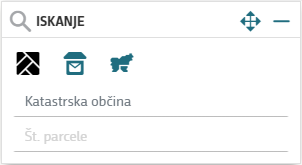
Iskanje po naslovu
V iskalno polje se vpiše poštni naslov, v spustnem seznamu pa je potrebno nato izbrati ponujen naslov. Primer: Dunajska cesta 48, 1000, Ljubljana.
Iskalni niz se pobriše s klikom na ikono s podobo smetnjaka.
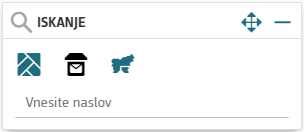
Iskanje po območju
V iskalno polje se vpiše ime naselja, občine ali statistične regije, v spustnem seznamu pa je potrebno nato izbrati ponujeno naselje, občino ali statistično regijo. Primer 1: Naselje - Ljubljana; primer 2: Občina - Maribor; primer 3: Statistična regija – Osrednjeslovenska.
Iskalni niz se pobriše s klikom na ikono s podobo smetnjaka.
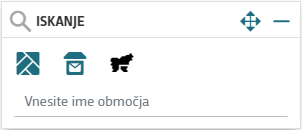
Vsebina
S klikom na podmeni »VSEBINA« (privzeto vključena izbira) se odpre okno s seznamom slojev, ki je prilagojeno izbranemu tematsku sklopu.

Izris slojev iz seznama je odvisen od merila prikaza. Z večanjem merila prikaza se praviloma veča število prikazanih slojev.
Seznam slojev je razdeljen v skupine. S klikom na naziv skupine se razširi ali skrči nabor slojev v posamezni skupini. Vidnost posameznega sloja v grafičnem prikazu nastavljamo s klikom ikone, ki je prikazana pred nazivom sloja. Če je ikona pred nazivom sloja obarvana v sivi barvi, je prikaz sloja v izbranem merilu onemogočen.
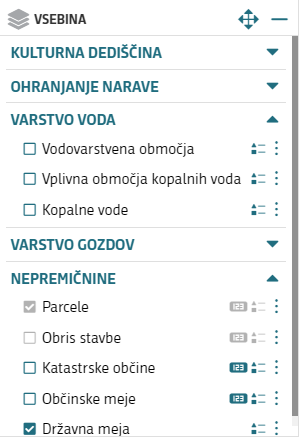
Ikone prikazane na desni strani naziva sloja omogočajo: vklop oz. izklop prikazovanja oznak sloja (prva ikona z leve), vklopu legende grafičnih oznak sloja v samostojnem oknu (druga ikona z leve) in dostopu do metapodatkovnega opisa sloja (tretja ikona z leve).

Orodja
S klikom na podmeni »ORODJA« (privzeto vključena izbira) se odpre oz. zapre okno, ki vsebuje različna orodja.

Orodja omogočajo merjenje razdalj in površin ter poizvedovanje po slojih.
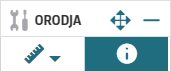
Merjenje
Funkcija merjenja omogoča merjenja dolžin (m) in površin (m2). Uporabniku so na voljo tri operacije:
- Merjenje razdalje
- Merjenje površine
- Pobriši meritve: klik na operacijo pobriše vse opravljene meritve.
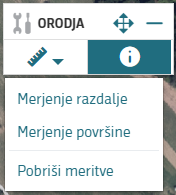
Merjenje razdalj
Na voljo je izmera razdalje po odsekih. Uporabnik izvede izmero z levim klikom na miški. Dolžina posameznega odseka se izpiše na sredini posamezne daljice, delna oziroma končna vsota razdalje daljic pa na posameznem lomu daljice. Uporaba kombinacije CTRL + levi lik na miški omogoča razveljavitev izmerjenega odseka. Z dvojnim levim klikom na miški se zaključi merjenje razdalje. Meritev razdalje se pobriše s klikom na oznako "x".
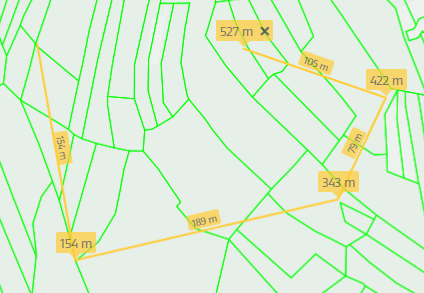
Merjenje površin
Merjenje površin omogoča prosto izbiro območja izračuna površine. Uporabnik izvede izmero z levim klikom na miški. Dolžina posameznega odseka se izpiše na sredini posamezne daljice, površina območja pa njegovi sredini. Uporaba kombinacije CTRL + levi lik na miški omogoča razveljavitev izmerjenega odseka. Z dvojnim levim klikom na miški se zaključi merjenje površine. Meritev površine se pobriše s klikom na oznako "x".
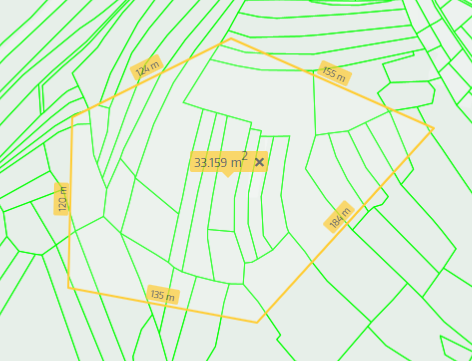
Poizvedovanje
Podrobnejše informacije o slojih je mogoče pridobiti s poizvedovanjem. S klikom na ikono "i" se vključi funkcija poizvedovanja po vidnih slojih (privzeto vklopljena).
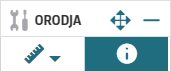
Z izborom lokacije na grafiki in klikom se odpre okno z rezultati poizvedovanja.
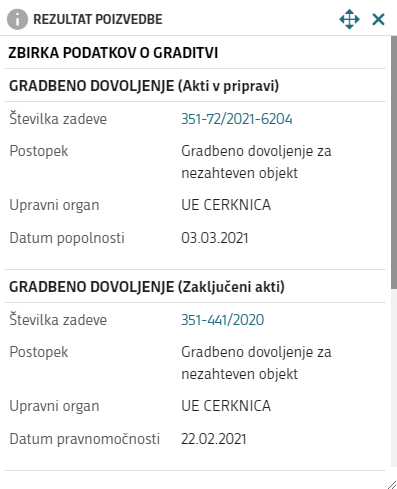
Deljenje povezave
S klikom na podmeni »DELJENJE POVEZAVE« (privzeto izključena izbira) se odpre oz. zapre okno, ki vsebuje podatke, ki so na voljo za prenos.

Uporabniku je omogočeno kopiranje povezave in deljenje povezave v:
- Facebook,
- Twitter oz. platformo X,
- Messenger,
- Linkdin,
- e-pošto.
Prenos podatkov
S klikom na podmeni »PRENOS PODATKOV« (privzeto izključena izbira) se odpre oz. zapre okno, ki vsebuje podatke, ki so na voljo za prenos.

Uporabnik v oknu izbere podatek za prenos.
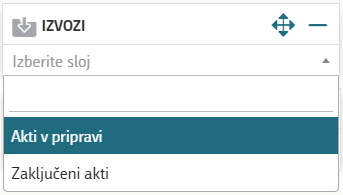
S klikom na ikono datoteke se izvede prenos podatkov.